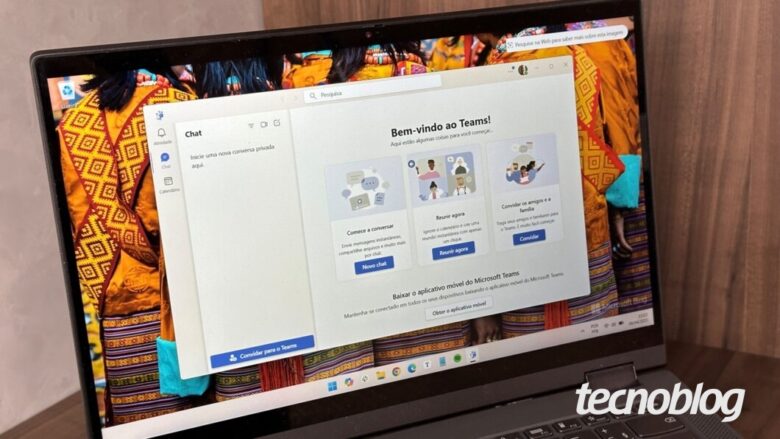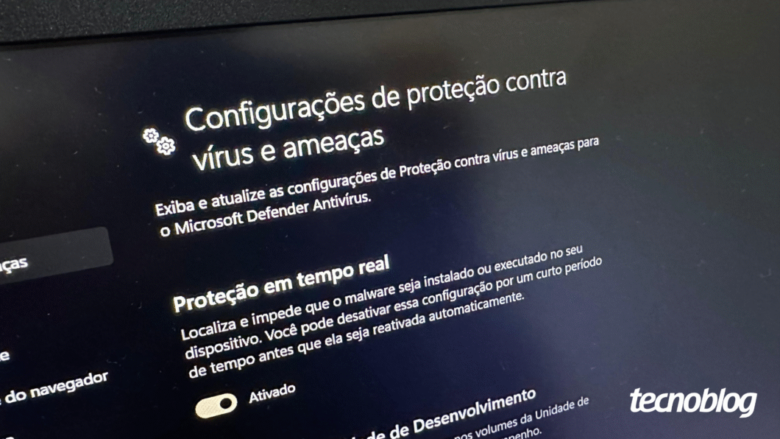Microsoft Teams vai alertar usuários sobre links suspeitos
Microsoft Teams vai alertar usuários sobre links suspeitos
Microsoft Teams no Windows 11 (imagem: Emerson Alecrim/Tecnoblog)
Resumo
Microsoft Teams vai exibir alertas de segurança para links suspeitos nas mensagens trocadas entre os usuários.
O recurso deve ser disponibilizado em novembro e notificará remetente e destinatário sobre URLs perigosas, além de bloquear arquivos .exe.
Recentemente, o sistema de segurança da Microsoft apresentou problemas, com um bug bloqueando links legítimos no Teams e Exchange Online.
A Microsoft deve lançar um novo recurso de proteção de usuários do Teams contra links maliciosos. A ferramenta, integrada ao Microsoft Defender para Office 365, exibirá um banner de aviso diretamente nas mensagens que contenham URLs identificadas como spam, phishing ou malware.
A novidade começará a ser liberada em preview público neste mês e chegará para todos os clientes empresariais em novembro. Ela funcionará tanto em conversas privadas quanto em canais. Segundo a empresa, o objetivo é aumentar a conscientização do usuário e complementar as proteções de segurança já existentes, como o Safe Links e o ZAP (Zero-hour auto purge).
Como funcionarão os alertas?
O sistema de alertas funciona de forma simples. Quando a plataforma detectar um link suspeito, um banner de aviso aparecerá na mensagem, alertando o destinatário sobre o risco potencial antes mesmo do clique. A funcionalidade também notificará o remetente da mensagem, informando que o link compartilhado foi sinalizado como perigoso, como nas imagens abaixo.
Mensagem enviada no Teams com alerta de possível conteúdo malicioso (imagem: reprodução/Microsoft)
Usuário que receber a mensagem terá aviso idêntico (imagem: reprodução/Microsoft)
Já a verificação de segurança ocorrerá em dois momentos. Se uma URL já for conhecida como maliciosa no momento do envio, a mensagem será entregue com o aviso. Além disso, o sistema continuará monitorando os links após a entrega. Se um link for reclassificado como malicioso posteriormente, o Teams adicionará o aviso de forma retroativa à mensagem original por um período de até 48 horas.
De acordo com a Microsoft, o recurso será ativado por padrão para todos os clientes do Microsoft Defender para Office 365 e clientes empresariais do Teams. Nesses casos, os administradores de TI poderão gerenciar a funcionalidade através do painel de controle da plataforma. A recomendação é que as equipes de suporte e a documentação interna sejam atualizadas considerando os novos parâmetros de segurança.
Além dos alertas, a integração com o Defender também bloqueará o envio de arquivos executáveis (.exe). A justificativa é que os executáveis são um vetor comum para a distribuição de malware. O sistema também impedirá a comunicação vinda de domínios já bloqueados pela segurança da empresa.
Anti-spam da Microsoft apresentou falhas
O sistema de segurança da Microsoft, no entanto, enfrentou problemas antes do início dos testes da nova ferramenta de alertas. Um bug no motor anti-spam da empresa tem causado o bloqueio de links legítimos tanto no Teams quanto no Exchange Online desde o dia 5 deste mês.
Segundo um alerta de serviço capturado pelo portal Bleeping Computer, a falha ocorre porque o sistema identifica incorretamente URLs que estão contidas dentro de outras como potencialmente maliciosas. O bug resultou no bloqueio de mais de 6 mil links válidos e no envio indevido de alguns e-mails para a quarentena.
A Microsoft informou que já implementou uma correção parcial, mas que continua trabalhando para resolver os casos residuais.
Com informações do PC World
Microsoft Teams vai alertar usuários sobre links suspeitos
Microsoft Teams vai alertar usuários sobre links suspeitos
Fonte: Tecnoblog